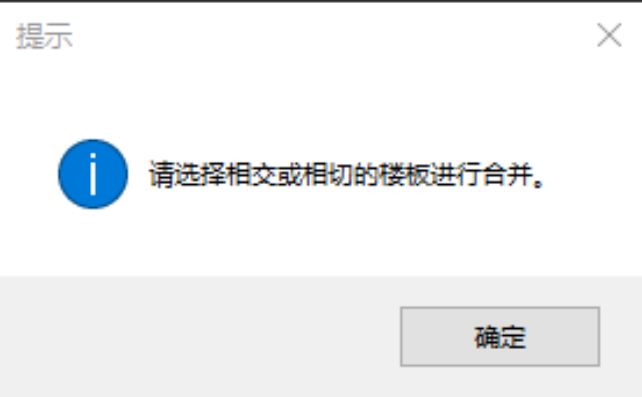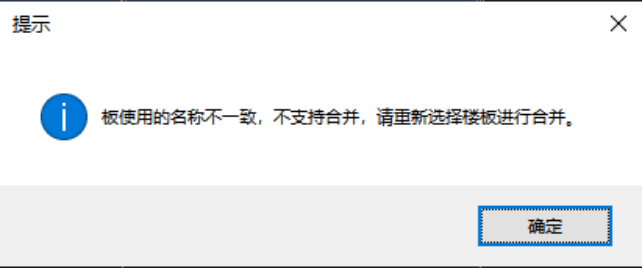服务热线
400-007-2310
1、板分割 使用背景
将一块大面积的板分割成多块小面积的板,分割后的板就具有独立的尺寸和属性,方便进行后续的建模和计算。 操作过程
①在选项卡上选择【晨曦BIM建模】—板工具,选择【板分割】功能; 2-1板分割面板 ②选择分割方式,点击【选板分割】,进入选择板的状态; 2-2板分割(前) ③在绘图区域上选择一块板,自动将板分割成多块。 2-3板分割(后) 常见问题 ①在梁和板绘制完成后进行板分割,提示由梁和墙中心线未形成一个闭合区间,核查模型进行调整后重新布置? 2-4分割结果提示 2-5构件分类 回复:这可能是因为绘制构件未进行构件分类导致的,解决方法为选择未分类构件,在【晨曦BIM建模】的【构件分类】选项中点击选图分类将未分类构件进行分类,然后再进行板分割。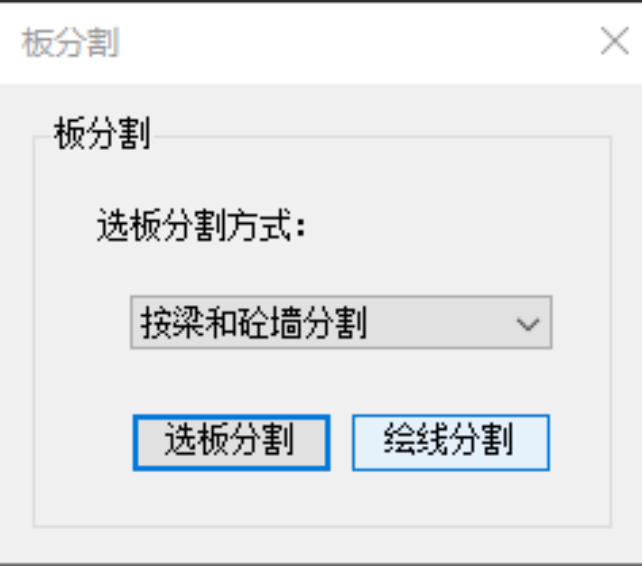
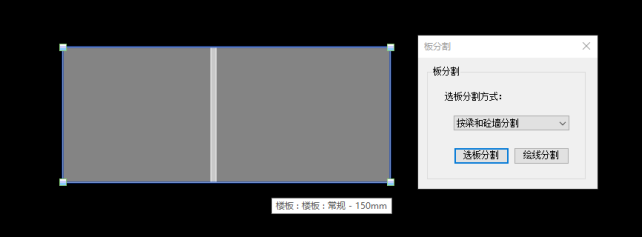
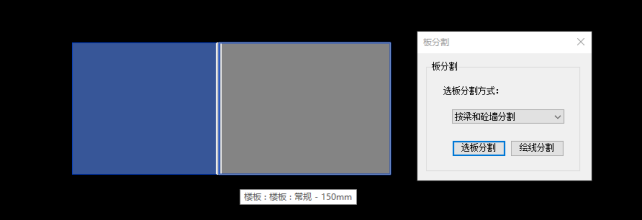
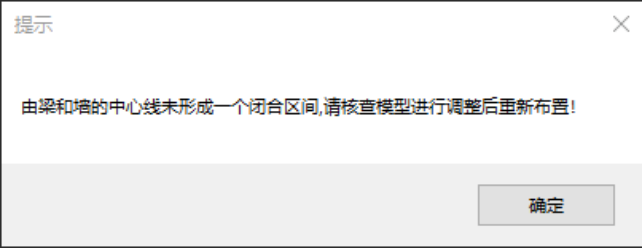
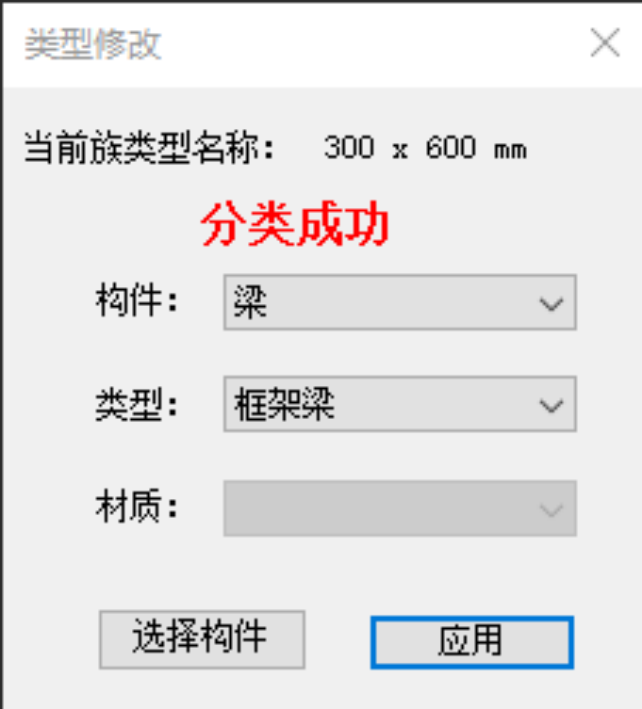
2、板分离 使用背景 将一个迹线命令下绘制的多块板分离成独立的板。 操作过程 ①选择【板分离】功能,进入选择板的状态; ②在绘图区域上选择需要分离的板; 2-6板分离(前) ③点击左上角【完成】,完成板分离。 2-7板分离(后) 常见问题 ①分离后的板可以进行合并吗? 回复:不可以,因为分离后的板不相交或相切,所以分离后的板不可以进行合并。详图见2-8。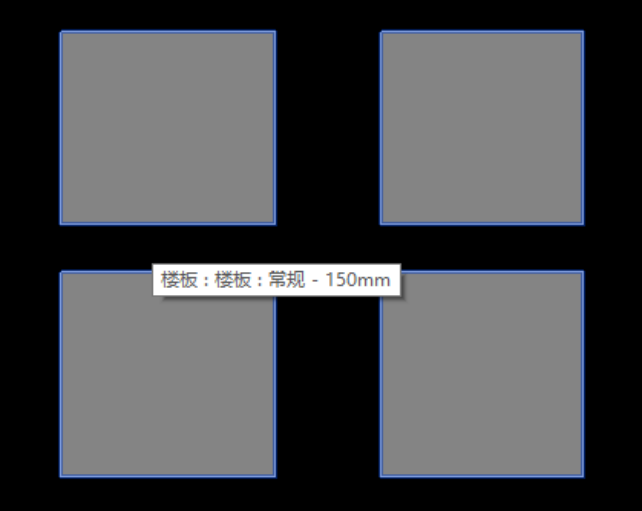
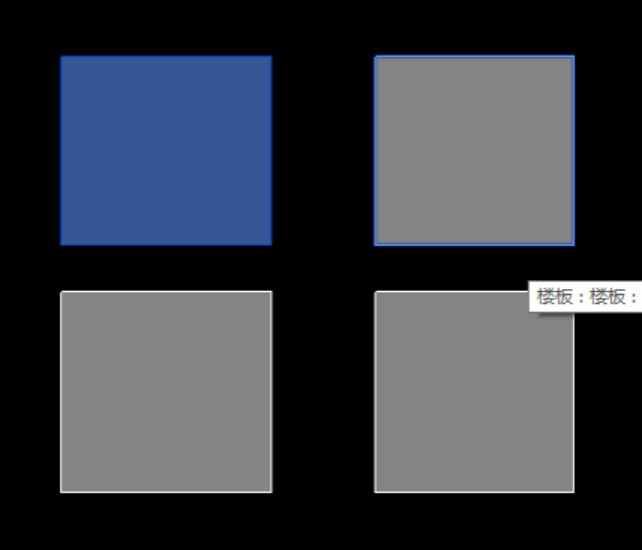
3、板合并 使用背景 将多块小面积的板合并成一块大面积的板。 操作过程 ①选择【板合并】功能,进入选择板的状态; ②在绘图区域上选择需要合并的板; ③点击左上角【完成】,完成板合并。 注意事项:选择需要的楼板必须相交或相切才能进行合并。 2-8板合并提示 常见问题 ①不同属性的板可以合并吗? 回复:不同属性的板是不可以合并的,板使用的名称和属性必须一致才可以进行合并。 2-9板合并失败提示